خوش آموز درخت تو گر بار دانش بگیرد، به زیر آوری چرخ نیلوفری را
برطرف کردن ارور REGISTRY_ERROR
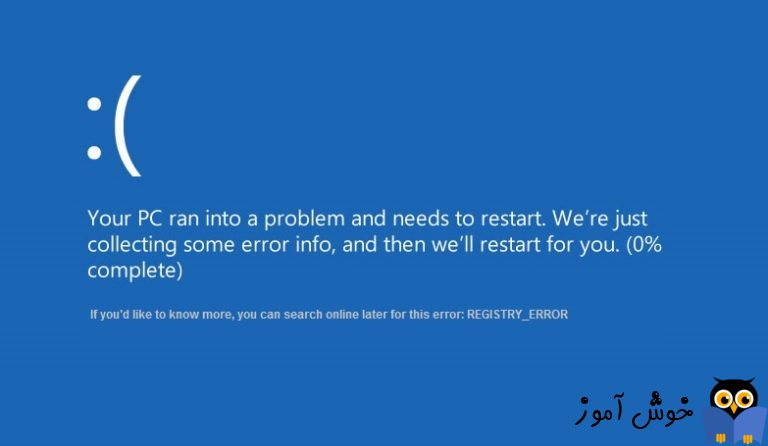
این یک خطای بلواسکرین است که در صورت مواجه شدن با ان سیستم شما به طور غیرمنتظره ای ریستارت و یا Shutdown می شود و پس از آن دوباره خطای REGISTRY_ERROR با stop code 0x00000051 نشان داده می شود. دلایل مختلفی در رابطه با این خطا وجود دارد که از جمله آن می توان به اختلال در درایورها،bad memory، ویروس و بدافزار اشاره کرد. ولی این خطا به دلایل مشکلات و خرابی رجیستری هم رخ می دهد که منجر به این بلواسکرین ارور خواهد شد.

اگر شما 5 دقیقه و حالا کمتر یا بیشتر، سیستم تان را در حالت idle رها کنید، این خطای BSOD تولید می شود. پس شاید به احتمال زیاد مولد این مشکل از Security and Maintenance ویندوز می باشد. CPU Usage در حالت IDLE بیشتر از حالت نرمال شده و پس از چند دقیقه سیستم ریستارت و در نتیجه ارور REGISTRY_ERROR نمایش درخواهد آمد.
همانطور که گفتیم علت این ارور Security and Maintenance ویندوز است که اگر شما به Security and Maintenance در Control panel بروید، خطا را مشاهده خواهید کرد. دوستان این ارور خیلی جدی است و باید برای رفع آن در اسرع وقت اقدام کنید. در ذیل روش هایی که می توان با بکارگیری آنها مشکل را رفع کرد را گرد آوری کرده ایم.
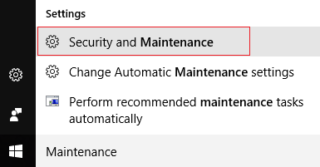
قمست Maintenance را باز کنید و لینک Start maintenance را کلیک کنید.
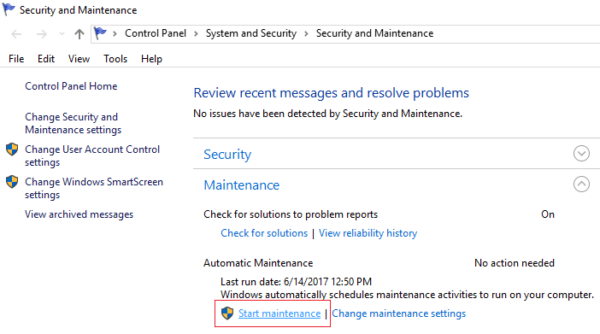
اگر موفق به اجرای maintenance شدید که از ادامه کار صرفنظر کنید و به روش بعدی بروید ولی چنانچه چنین نشد، و با ارور REGISTRY_ERROR مواجه شدید، باید System Maintenance را غیرفعال کنید. بدین منظور باید به رجیستری ویندوز وارد شوید:
سپس مسیر زیر را در رجیستری دنبال کنید:
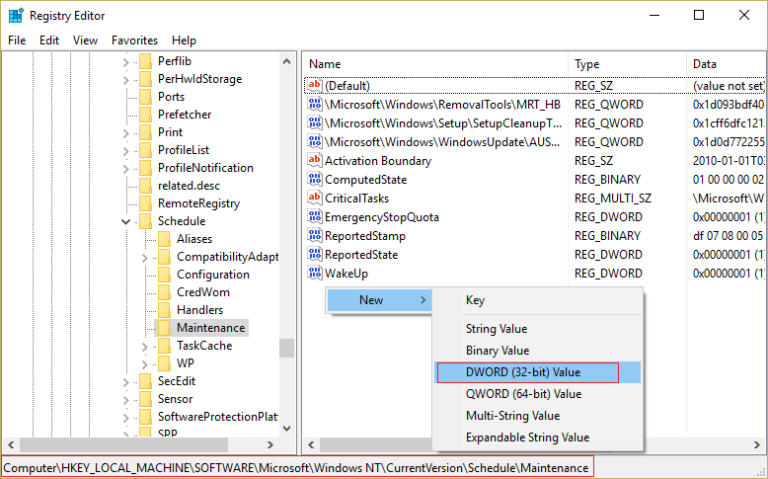
نام آن را MaintenanceDisabled درنظر گرفته و سپس روی آن دابل کلیک کنید تا وارد فرم Properties آن شوید و مقدار Value data را از عدد 0 به عدد 1 تبدیل کرده و فرم را OK کنید.
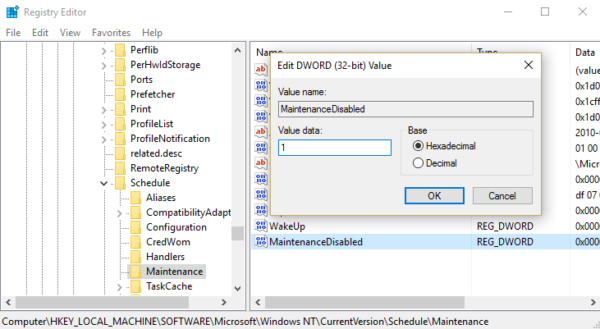
سپس سیستم را رسیتارت کنید و مشکل را برری کنید. چنانچه هنوز ارور بود، روش بعدی را بکار گیرید.
آموزش تهیه Restore Point و بازیابی آن
آنتي ويروس کسپر رايگان
آموزش آپديت آفلاين nod 32
نرم افزار CCleaner را دانلود کنید. شما این برنامه را حتی از سایت های فارسی زبان هم می توانید دانلود کنید.
پس از دانلود نرم افزار را اجرا کرده و در تب windows تیک تمامی گزینه های موجود را فعال کرده و از پایین فرم دکمه Analyze را کلیک کنید و پس از اتمام آنالیز دکمه Run Cleaner را کلیک کنید.

سپس از پانل سمت چپ گزینه Registry را انتخاب کنید و تیک های گزینه های موجود را فعال و دکمه Scan for Issue را کلیک کرده تا اسکن انجام شود. پس از اسکن هم دکمه Fix Selected Issues را کلیک کنید.
اگر پیغام Do you want backup changes to the registry? را مشاهده کردید، پیغام را Yes کنید قبل از هر گونه تعمیر رجیستری، از رجیستری بک آپ گرفته شود.

پس از اینکه فرآیند تکمیل شد، برنامه را بسته و سیستم را ریستارت کنید.

سپس دکمه Check for updates را کلیک کنید تا آپدیت های مورد نیاز ویندوز دانلود شده و نصب شوند.

برای اینکه همیشه این بروزرسانی ویندوز بصورت منظم و پایدار صورت بگیرد، نیاز است که مطمئن شوید سرویس Windows Update در وضعیت Start باشد. پس بدین منظور با فشردن کلیدهای Windows key + R پنجره Run را باز کنید و عبارت Services.msc را وارد و Enter کنید.

بدین ترتیب وارد کنسول Services خواهید شد و کلیه سرویس های موجود در ویندوز در هر وضعیتی را مشاهده خواهید کرد. اکنون کافیست که سرویس Windows Update را یافته و روی آن کلیک راست کنید و Properties بگیرید.

از لیست کشویی Startup type گزینه Automatic را انتخاب کرده و دکمه Start را کلیک کنید و منتظر بمانید تا سرویس start شود. پس از Start شدن سرویس فرم را OK کنید.
با فشردن کلیدهای Windows key + q کادرSearch ویندوز باز می شود که عبارت Windows Memory Diagnostic را وارد و Windows Memory Diagnostic را اجرا کنید.
در پنجره شکل زیر Restart now and check for problems را انتخاب کنید.
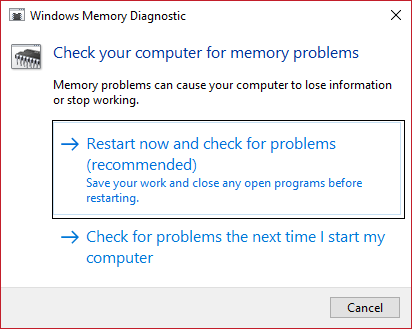
پس از ریستارت RAM سیستم چک می شود و خطاهای احتمالی رم را بررسی می کند و دلایل احتمالی وقوع ارور را نمایش می دهد.
آموزش مشاهده لاگ های Memory Diagnostics Tool در Event Viewer
کاربرد Driver Verifier در ارورهاي Blue Screen
در اين مرحله اگر هيچ يک از روش هاي بالا جواب نداد، بايد ويندوز را Repair کنيد.
نحوه Repair کردن ويندوز 10
چنانچه فرآيند Repair کردن ويندوز با مشکل مواجه شد مي توانيد از لينک زير کمک بگيريد.
کار نکردن تعمير خودکار ويندوز

اگر شما 5 دقیقه و حالا کمتر یا بیشتر، سیستم تان را در حالت idle رها کنید، این خطای BSOD تولید می شود. پس شاید به احتمال زیاد مولد این مشکل از Security and Maintenance ویندوز می باشد. CPU Usage در حالت IDLE بیشتر از حالت نرمال شده و پس از چند دقیقه سیستم ریستارت و در نتیجه ارور REGISTRY_ERROR نمایش درخواهد آمد.
همانطور که گفتیم علت این ارور Security and Maintenance ویندوز است که اگر شما به Security and Maintenance در Control panel بروید، خطا را مشاهده خواهید کرد. دوستان این ارور خیلی جدی است و باید برای رفع آن در اسرع وقت اقدام کنید. در ذیل روش هایی که می توان با بکارگیری آنها مشکل را رفع کرد را گرد آوری کرده ایم.
Method 1: Disable System Maintenance
اگر نتوانستید در حالت عادی سیستم را بوت کنید، در حالت Safe mode اینکار را انجام دهید. سپس Security and Maintenance را در Search ویندوز وارد کرده و اجرا کنید.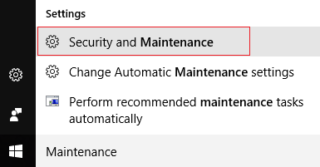
قمست Maintenance را باز کنید و لینک Start maintenance را کلیک کنید.
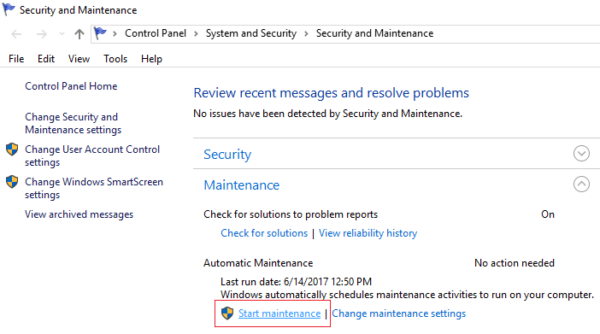
اگر موفق به اجرای maintenance شدید که از ادامه کار صرفنظر کنید و به روش بعدی بروید ولی چنانچه چنین نشد، و با ارور REGISTRY_ERROR مواجه شدید، باید System Maintenance را غیرفعال کنید. بدین منظور باید به رجیستری ویندوز وارد شوید:
براي وارد شدن به رجيستري ويندوز مي توانيد به لينک زير وارد شويد:
وارد شدن به رجيستري ويندوز
وارد شدن به رجيستري ويندوز
پيشنهاد مي کنم قبل از هر گونه تغيير در رجيستري ويندوز، حتما از آن بک آپ بگيريد:
تهيه Backup از Windows Registry
تهيه Backup از Windows Registry
سپس مسیر زیر را در رجیستری دنبال کنید:
HKEY_LOCAL_MACHINE\SOFTWARE\Microsoft\Windows NT\CurrentVersion\Schedule\Maintenance
در این مسیر مانند تصویر زیر به دنبال Dword ای با نام MaintenanceDisabled باشید. چنانچه ان را نیافتید، باید دستی خودتان ان را ایجاد کنید. پس در این مسیر و در یک فضای خالی کلیک راست کرده و از New گزینه DWORD (32-bit) Value را انتخاب کنید.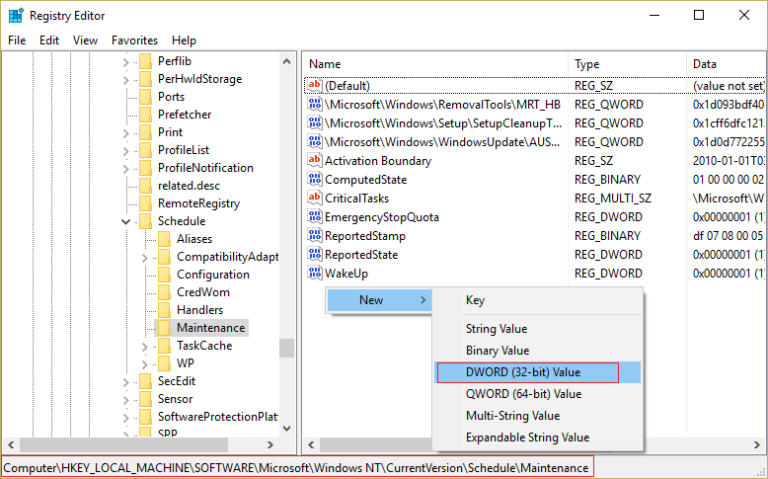
نام آن را MaintenanceDisabled درنظر گرفته و سپس روی آن دابل کلیک کنید تا وارد فرم Properties آن شوید و مقدار Value data را از عدد 0 به عدد 1 تبدیل کرده و فرم را OK کنید.
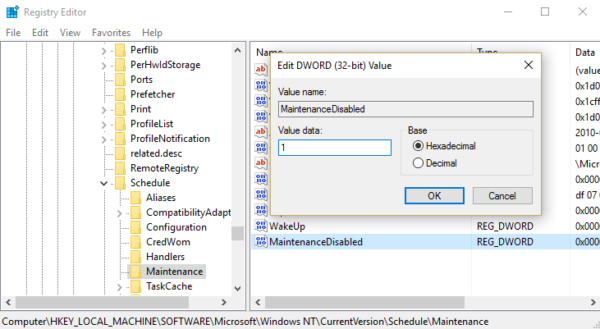
سپس سیستم را رسیتارت کنید و مشکل را برری کنید. چنانچه هنوز ارور بود، روش بعدی را بکار گیرید.
Method 2: Restore you PC to earlier time
در لینک زیر هم روش تهیه Restore point و بازیابی آن توضیح داده شده است. البته شما از قبل باید Restore point از ویندوز تهیه می کردید که اکنون بتوانید آن را ریستور کنید. اگر چنین است و از قبل Restore point ای از ویندوز تهیه شده است، اکنون با مراجعه به لینک زیر و اواسط آن پست می توانید ریستور را انجام دهید.آموزش تهیه Restore Point و بازیابی آن
Method 3: Run CCleaner and Malwarebytes
قبل از هر کاری سیستم شما باید به یک آنتی ویروس خوب مجهز باشد و سیستم را با آن اسکن کنید. پس از اینکه اسکن کامل شد سایر مراحل زیر را به کار بگیرید.آنتي ويروس کسپر رايگان
آموزش آپديت آفلاين nod 32
نرم افزار CCleaner را دانلود کنید. شما این برنامه را حتی از سایت های فارسی زبان هم می توانید دانلود کنید.
پس از دانلود نرم افزار را اجرا کرده و در تب windows تیک تمامی گزینه های موجود را فعال کرده و از پایین فرم دکمه Analyze را کلیک کنید و پس از اتمام آنالیز دکمه Run Cleaner را کلیک کنید.

سپس از پانل سمت چپ گزینه Registry را انتخاب کنید و تیک های گزینه های موجود را فعال و دکمه Scan for Issue را کلیک کرده تا اسکن انجام شود. پس از اسکن هم دکمه Fix Selected Issues را کلیک کنید.
اگر پیغام Do you want backup changes to the registry? را مشاهده کردید، پیغام را Yes کنید قبل از هر گونه تعمیر رجیستری، از رجیستری بک آپ گرفته شود.

پس از اینکه فرآیند تکمیل شد، برنامه را بسته و سیستم را ریستارت کنید.
Method 4: Make sure Windows is up to date
کلیدهای ترکیبی Windows key + i را همزمان از کیبورد فشار دهید تا پنجره Settings ویندوز باز شود. سپس آیتم Update & Security را انتخاب کنید.
سپس دکمه Check for updates را کلیک کنید تا آپدیت های مورد نیاز ویندوز دانلود شده و نصب شوند.

برای اینکه همیشه این بروزرسانی ویندوز بصورت منظم و پایدار صورت بگیرد، نیاز است که مطمئن شوید سرویس Windows Update در وضعیت Start باشد. پس بدین منظور با فشردن کلیدهای Windows key + R پنجره Run را باز کنید و عبارت Services.msc را وارد و Enter کنید.

بدین ترتیب وارد کنسول Services خواهید شد و کلیه سرویس های موجود در ویندوز در هر وضعیتی را مشاهده خواهید کرد. اکنون کافیست که سرویس Windows Update را یافته و روی آن کلیک راست کنید و Properties بگیرید.

از لیست کشویی Startup type گزینه Automatic را انتخاب کرده و دکمه Start را کلیک کنید و منتظر بمانید تا سرویس start شود. پس از Start شدن سرویس فرم را OK کنید.
Method 5: Run Windows Memory Diagnostic
با فشردن کلیدهای Windows key + q کادرSearch ویندوز باز می شود که عبارت Windows Memory Diagnostic را وارد و Windows Memory Diagnostic را اجرا کنید.
در پنجره شکل زیر Restart now and check for problems را انتخاب کنید.
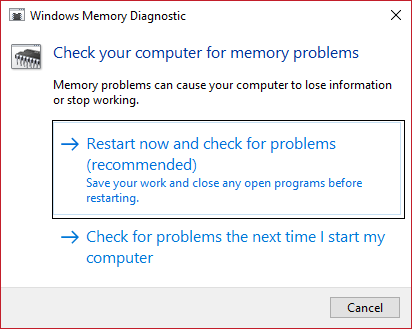
پس از ریستارت RAM سیستم چک می شود و خطاهای احتمالی رم را بررسی می کند و دلایل احتمالی وقوع ارور را نمایش می دهد.
آموزش مشاهده لاگ های Memory Diagnostics Tool در Event Viewer
Method 6: Run Driver Verifier
کاربرد Driver Verifier در ارورهاي Blue Screen
Method 7: Repair Install Windows 10
در اين مرحله اگر هيچ يک از روش هاي بالا جواب نداد، بايد ويندوز را Repair کنيد.
نحوه Repair کردن ويندوز 10
چنانچه فرآيند Repair کردن ويندوز با مشکل مواجه شد مي توانيد از لينک زير کمک بگيريد.
کار نکردن تعمير خودکار ويندوز





نمایش دیدگاه ها (0 دیدگاه)
دیدگاه خود را ثبت کنید: